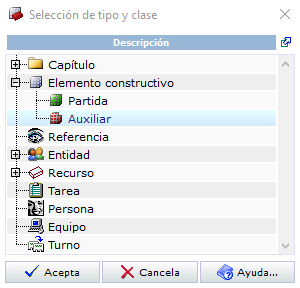Edición de conceptos
Sólo aparece si tenemos activado el modo Edición. En ese momento, aparece debajo de la lista de conceptos una serie de campos de entrada que corresponden a cada columna editable de la lista (hay algunas que son informativas, y no se pueden modificar desde aquí). En los campos se muestran los datos de la línea del concepto seleccionado, para poder modificarlos o borrarlos.
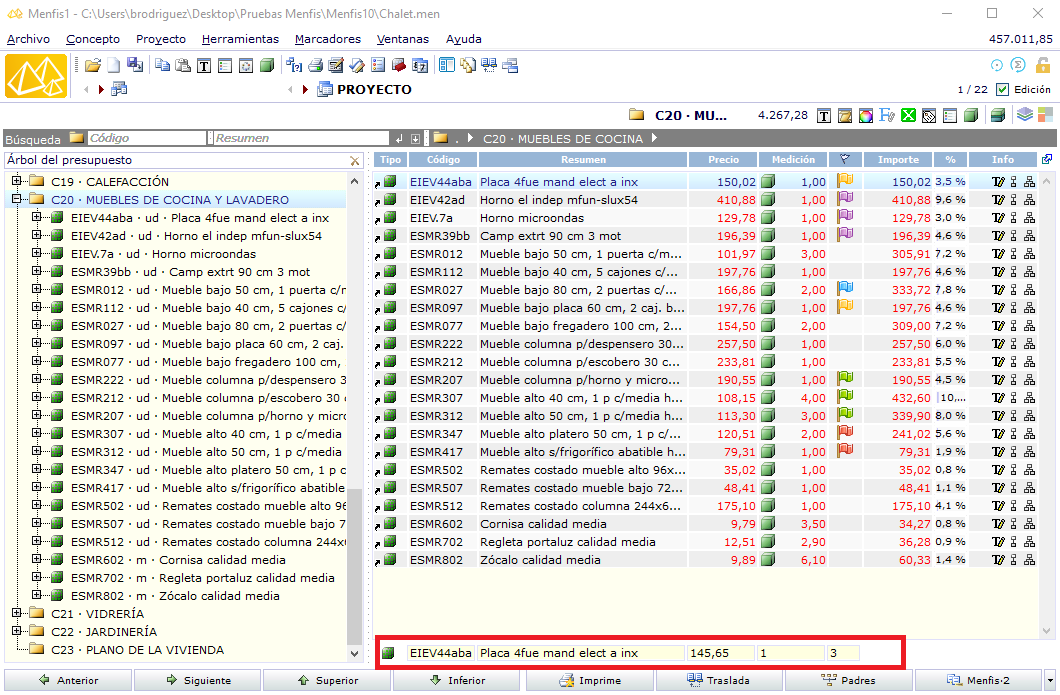
En cualquiera de los modos que estemos viendo conceptos (relaciones jerárquicas, lista de conceptos o de padres), podremos editar los campos Código, Resumen y Fecha, que tenemos en el formato inicial de la ventana; dependiendo de los datos que utilicemos, podremos visualizar y editar otros además.
Una forma rápida de acceder a la edición de cualquier concepto es pinchando con el botón de rueda del ratón (presionando sobre la rueda del ratón) en el campo del concepto que deseamos editar. Automáticamente el campo quedará claramente diferenciado y el cursor se situará sobre el campo de edición para comenzar a introducir datos.
Menú contextual
Existe, además un menú contextual asociado a esta barra de edición al que accedemos pinchando con el botón derecho sobre cualquiera de los campos editables. En este menu se muestra una serie de acciones y herramientas que afectarán únicamente al campo sobre el que estemos situados al desplegar el menú.
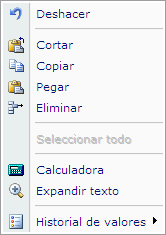
![]() Cortar,
Cortar, ![]() Copiar,
Copiar, ![]() Pegar y
Pegar y ![]() Eliminar, tienen las funciones habituales del programa y realizan la acción seleccionada sobre el contenido del campo de edición seleccionado.
Eliminar, tienen las funciones habituales del programa y realizan la acción seleccionada sobre el contenido del campo de edición seleccionado.
![]() Deshacer, sólo está activo si realizamos algún cambio y no hemos abandonado en ningún momento el campo de edición. Esta opción deshace el último cambio de forma instantánea.
Deshacer, sólo está activo si realizamos algún cambio y no hemos abandonado en ningún momento el campo de edición. Esta opción deshace el último cambio de forma instantánea.
Seleccionar todo permite seleccionar todo el contenido del campo.
![]() Calculadora, muestra la calculadora avanzada.
Calculadora, muestra la calculadora avanzada.
![]() Expandir texto, muestra, en una ventana independiente el contenido completo de un campo de edición.
Expandir texto, muestra, en una ventana independiente el contenido completo de un campo de edición.
![]() Historial de valores, muestra un listado con todos los valores modificados del campo de edición seleccionado. Si seleccionamos cualquiera de ellos, este se introduce en el campo de edición de forma instantánea.
Historial de valores, muestra un listado con todos los valores modificados del campo de edición seleccionado. Si seleccionamos cualquiera de ellos, este se introduce en el campo de edición de forma instantánea.
Crear nuevos conceptos
1.Por defecto al insertar un nuevo código sin prefijo de Tipo y clase, se toma como de Tipo Carpeta, siempre que estemos bajo en concepto raíz. Si estamos bajo una carpeta a cualquier otro nivel inferior, se propondrá el Tipo Elemento, y por último, bajo cualquier otro tipo de concepto, se propondrá el Tipo Recurso.
2.Sin embargo, si insertamos el código nuevo debajo de cualquier otra línea de concepto, se supone que el tipo será el mismo que el de los "hermanos" que le rodean, y se propone por defecto el mismo tipo que tenga la línea superior.
3.Con el nombre de tabla de la Clase de concepto, podemos crear cualquier concepto nuevo sin utilizar el diálogo del menú Concepto, o el de creación de nuevo concepto. Por ejemplo: ent·E001 crea el concepto de código E001 de Tipo Entidad genérico (sin ninguna Clase especial), y en cambio, prv·E002 crea un concepto de código E002, de Clase Proveedor (Tipo Entidad también).
IMPORTANTE: A efectos prácticos, cada clase de concepto tiene códigos independientes, de forma que en el ejemplo anterior, también se aceptaría prv·E001, aunque ambos son de tipo Entidad (uno el tipo genérico, que tiene código de clase=0 y el otro de clase=4).
4.En vez del nombre de la tabla que es más cómodo y fácil de memorizar, podemos teclear un código con el formato <num_tipo>·<num_clase>·código. En el caso anterior del proveedor, sería: 5·4·E001
5.Tecleando únicamente el símbolo más (+) como código, debajo de una línea de concepto, podemos crear otro con el siguiente código al último utilizado en ese Tipo. Esto tiene la utilidad de que no tenemos que acordarnos de cuál era o dónde está en la base de datos.
Modificar conceptos existentes
1.El carácter coma (,) que se puede teclear también con la tecla del punto en el teclado numérico -si se tiene configurado adecuadamente el separador numérico de Windows-, copia el contenido del mismo campos que hay en la línea superior de la lista, como si se tratase de unas comillas tipográficas.
Si la coma se introduce en el campo código, se duplica el concepto entero, donde esto sea posible.
2.Para sobrescribir valores en cualquier campo NUMÉRICO (esto no incluye los de fecha), basta con teclear la nueva cantidad y un espacio en blanco detrás; esto borrará la cifra anterior.
Las dos herramientas siguientes tienen especial utilidad para trabajar con certificaciones y sólo se aplican en el campo Cantidad (para mediciones y rendimientos):
3.El carácter igual (=) tecleado delante de un valor, ajusta la Cantidad de ese concepto lo máximo que permitan los redondeos, para que su Importe sea el valor introducido (es decir, lo que tecleamos en el campo Cantidad es el Importe que queremos).
4.El carácter porcentaje (%) tecleado delante de un valor indica que tome como valor el porcentaje especificado en el mismo concepto en el archivo paralelo o si no se tiene abierto un archivo paralelo y estamos trabajando en una fase o certificación, toma el valor que tiene ese concepto en la fase 0 o fase de proyecto. Esto es de gran utilidad cuando se editan múltiples fases, ya que se puede partir de las mediciones de la Fase anterior o de las del proyecto inicial.
Cambiar el tipo o clase de concepto
Pinchando sobre el icono ubicado a la izquierda de los campos de edición, accedemos a la ventana de selección de tipo y clase, desde la cual podemos cambiar el tipo y clase del concepto actualmente seleccionado.